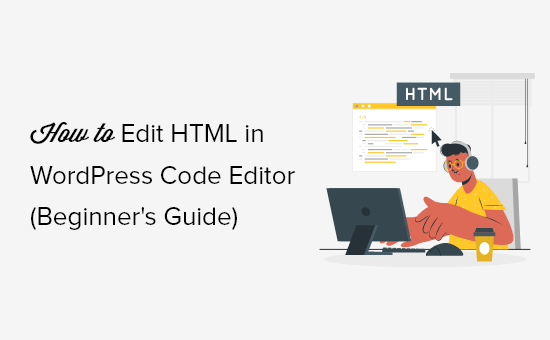Stai cercando un modo semplice per modificare HTML sul tuo sito Web WordPress?
HyperText Markup Language o HTML è un codice che dice a un browser web come visualizzare il contenuto delle tue pagine web. La modifica dell’HTML è utile per la personalizzazione avanzata e la risoluzione dei problemi.
In questo articolo, ti mostreremo come modificare l’HTML nell’editor di codice di WordPress utilizzando metodi diversi.
Perché dovresti modificare HTML in WordPress?
WordPress offre migliaia di temi e plugin per modificare l’aspetto del tuo sito web e personalizzare diversi elementi senza toccare una sola riga di codice.
Tuttavia, plugin e temi hanno i loro limiti e potrebbero non offrire le funzionalità esatte che stai cercando. Di conseguenza, potresti non essere in grado di modellare il tuo sito web nel modo in cui desideri che appaia.
È qui che la modifica dell’HTML è davvero utile. Puoi facilmente eseguire una personalizzazione avanzata utilizzando il codice HTML. Fornisce molta flessibilità e controllo su come apparirà e funzionerà il tuo sito.
Inoltre, imparare a modificare l’HTML può anche aiutarti a identificare e correggere errori sul tuo sito Web WordPress quando non hai accesso alla dashboard.
Nota: Se non desideri modificare l’HTML, ma desideri comunque opzioni di personalizzazione complete, ti consigliamo di utilizzare un trascinamento della selezione Generatore di pagine WordPress Piace SeedProd.
Detto questo, diamo un’occhiata a diversi modi per modificare l’HTML in a Sito Web WordPress.
Tratteremo come modificare l’HTML utilizzando l’editor di blocchi e l’editor classico e ti mostreremo anche un modo semplice per aggiungere codice al tuo sito. Puoi fare clic sui link sottostanti per passare alla sezione che preferisci.
- Come modificare l’HTML nell’editor blocchi di WordPress
- Come modificare l’HTML nell’editor classico di WordPress
- Come modificare l’HTML nei widget di WordPress
- Come modificare HTML nell’editor di temi di WordPress
- Come modificare HTML in WordPress usando FTP
- Modo semplice per aggiungere codice in WordPress
Come modificare l’HTML nell’editor blocchi di WordPress
Nel Editor di blocchi di WordPress, ci sono diversi modi per modificare l’HTML del tuo post o della tua pagina.
Innanzitutto, puoi utilizzare un blocco HTML personalizzato nel tuo contenuto per aggiungere codice HTML.
Per iniziare, vai alla dashboard di WordPress e quindi aggiungi un nuovo articolo/pagina o modifica un articolo esistente. Successivamente, fai clic sul segno più (+) nell’angolo in alto a sinistra e aggiungi un blocco “HTML personalizzato”.

Quindi, vai avanti e inserisci il tuo codice HTML personalizzato nel blocco. Puoi anche fare clic sull’opzione “Anteprima” per verificare se il codice HTML funziona correttamente e come apparirà il tuo contenuto sul tuo sito web live.
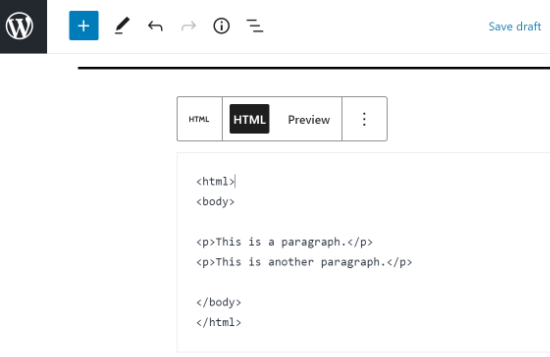
Un altro modo per aggiungere o modificare il codice HTML nell’editor di blocchi di WordPress è modificare l’HTML di un particolare blocco.
Per farlo, seleziona semplicemente un blocco esistente nel tuo contenuto e quindi fai clic sul menu a tre punti. Quindi, vai avanti e fai clic sull’opzione “Modifica come HTML”.
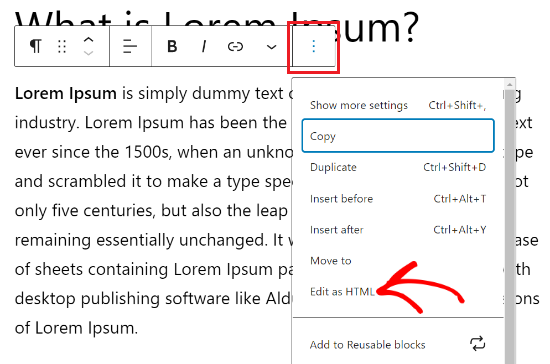
Vedrai ora l’HTML di un singolo blocco. Vai avanti e modifica l’HTML dei tuoi contenuti. Ad esempio, puoi aggiungi un link nofollow, cambia lo stile del testo o aggiungi altro codice.
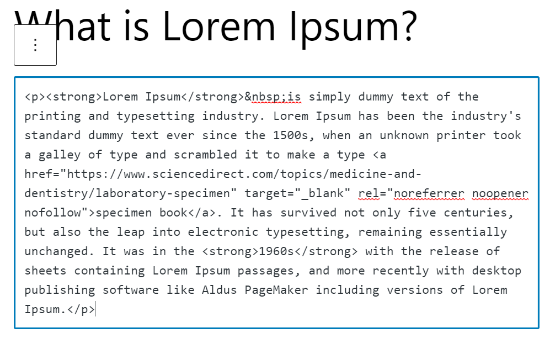
Se desideri modificare l’HTML dell’intero post, puoi utilizzare l'”Editor di codice” nell’editor di blocchi di WordPress.
Puoi accedere all’editor del codice facendo clic sull’opzione dei tre punti nell’angolo in alto a destra. Quindi seleziona “Editor di codice” dalle opzioni a discesa.
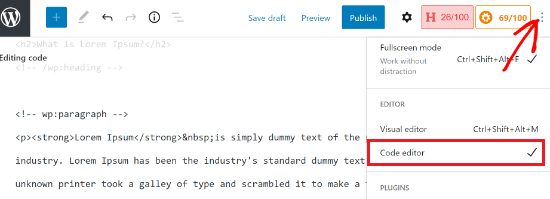
Come modificare l’HTML nell’editor classico di WordPress
Se stai usando il Editor classico di WordPress, quindi puoi modificare facilmente l’HTML nella vista Testo.
Per accedere alla vista Testo, modifica semplicemente un post sul blog o aggiungine uno nuovo. Quando sei nell’editor classico, fai clic sulla scheda “Testo” per visualizzare l’HTML del tuo articolo.
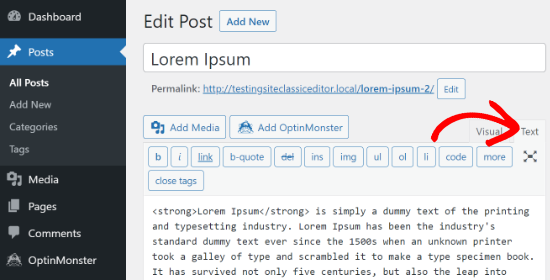
Successivamente, puoi modificare l’HTML dei tuoi contenuti. Ad esempio, puoi mettere in grassetto parole diverse per metterle in evidenza, usare lo stile corsivo nel testo, creare elenchi, aggiungi un sommario, e altro ancora.
Come modificare l’HTML nei widget di WordPress
Sapevi che puoi aggiungere e modificare il codice HTML nell’area widget del tuo sito?
In WordPress, l’utilizzo di un widget HTML personalizzato può aiutarti a personalizzare la barra laterale, il piè di pagina e altro aree widget. Ad esempio, puoi incorporare moduli di contatto, Google Maps, pulsanti di invito all’azione (CTA) e altri contenuti.
Puoi iniziare andando al tuo pannello di amministrazione di WordPress e poi vai a Aspetto » Widget. Successivamente, vai avanti e aggiungi un widget HTML personalizzato facendo clic sul pulsante “Aggiungi”.
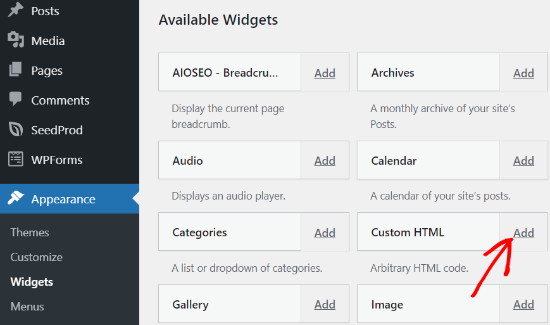
Successivamente, dovrai selezionare dove desideri aggiungere il widget HTML personalizzato e scegliere una posizione. L’area del widget dipenderà dal Tema WordPress stai usando. Ad esempio, potresti essere in grado di aggiungerlo al piè di pagina, all’intestazione o ad altre aree.
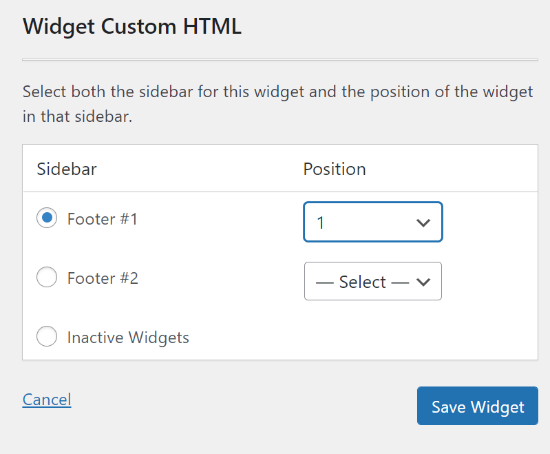
Dopo aver selezionato l’area e la posizione del widget, vai avanti e fai clic sul pulsante “Salva widget”.
Successivamente, puoi fare clic sul widget HTML personalizzato, inserire il codice HTML e quindi fare clic sul pulsante “Salva”.
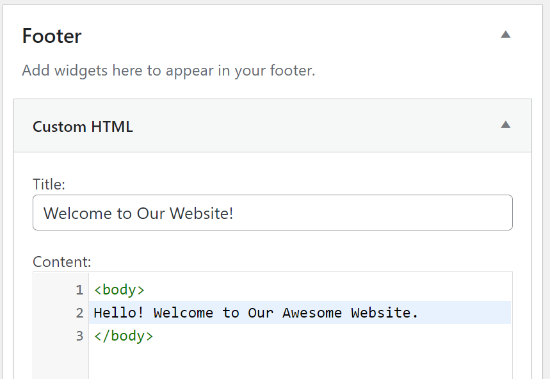
Ora puoi visitare il tuo sito Web per vedere il widget HTML personalizzato in azione.
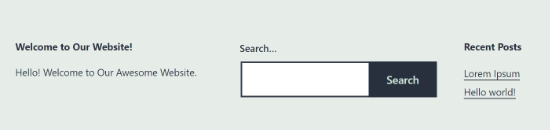
Come modificare HTML nell’editor di temi di WordPress
Un altro modo per modificare l’HTML del tuo sito web è attraverso il Editor di temi WordPress (editore di codice).
Tuttavia, non ti consigliamo di modificare direttamente il codice nell’editor del tema. Il minimo errore durante l’inserimento del codice può danneggiare il tuo sito Web e impedirti di accedere alla dashboard di WordPress.
Inoltre, se aggiorni il tuo tema, tutte le modifiche andrebbero perse.
Detto questo, se stai pensando di modificare l’HTML utilizzando l’editor di temi, allora è una buona idea fai il backup del tuo sito web prima di apportare modifiche.
Quindi, vai su Aspetto » Editor di temi dalla tua dashboard di WordPress. Ora vedrai un messaggio di avviso sulla modifica diretta dei file del tema.

Dopo aver fatto clic sul pulsante “Ho capito”, vedrai i file del tema e il codice. Da qui, puoi scegliere quale file desideri modificare e apportare le modifiche.
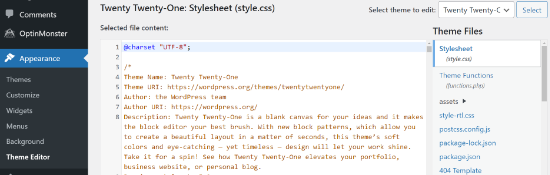
Come modificare HTML in WordPress usando FTP
Un altro metodo alternativo alla modifica dell’HTML nei file del tema di WordPress consiste nell’utilizzare FTP noto anche come servizio di protocollo di trasferimento file.
Questa è una caratteristica standard che viene fornita con tutti Hosting WordPress conti.
Il vantaggio dell’utilizzo di FTP invece dell’editor di codice è che puoi facilmente risolvere i problemi utilizzando il client FTP. In questo modo, non sarai bloccato dalla dashboard di WordPress se qualcosa si rompe durante la modifica dell’HTML.
Per iniziare, devi prima selezionare un Software FTP. Useremo FileZilla in questo tutorial, in quanto è un client FTP gratuito e intuitivo per Windows, Mac e Linux.
Dopo aver selezionato il tuo client FTP, dovrai accedere al server FTP del tuo sito. Puoi trovare i dettagli di accesso nella dashboard del pannello di controllo del tuo provider di hosting.
Una volta effettuato l’accesso, vedrai diverse cartelle e file del tuo sito web nella colonna “Sito remoto”. Vai avanti e vai ai file del tema andando su wp-content » tema.
Ora vedrai diversi temi sul tuo sito web. Vai avanti e seleziona il tema che vuoi modificare.
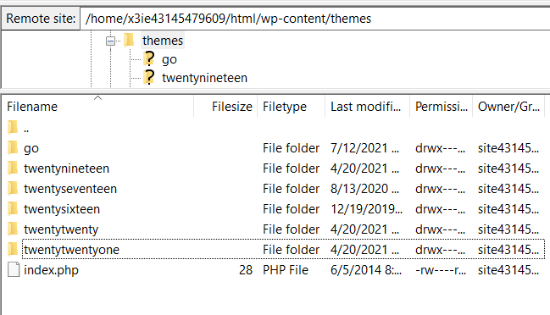
Successivamente, puoi fare clic con il pulsante destro del mouse su un file del tema per modificare l’HTML. Ad esempio, se desideri apportare modifiche al piè di pagina, fai clic con il pulsante destro del mouse sul file footer.php.
Molti client FTP consentono di visualizzare e modificare il file e di caricarli automaticamente una volta apportate le modifiche. In FileZilla, puoi farlo facendo clic sull’opzione “Visualizza/Modifica”.
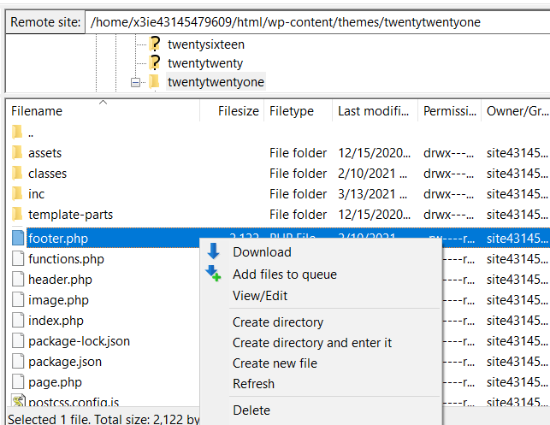
Tuttavia, ti consigliamo di scaricare il file che desideri modificare sul desktop prima di apportare modifiche.
Dopo aver modificato l’HTML, puoi sostituire il file originale. Per maggiori dettagli, ti consigliamo di seguire la nostra guida su come usare FTP per caricare file in WordPress.
Modo semplice per aggiungere codice in WordPress
Il modo più semplice per aggiungere codice al tuo WordPress è usare il Inserisci intestazioni e piè di pagina Plugin WordPress.
Il team di WPBeginner ha progettato questo plug-in, in modo che tu possa aggiungere facilmente codice al tuo sito in pochi minuti e lo abbiamo reso gratuito al 100%.
Aiuta anche a organizzare il codice, poiché è archiviato in un unico posto. Inoltre, previene gli errori che possono essere causati durante la modifica manuale del codice.
Un altro vantaggio è che non devi preoccuparti che il tuo codice venga cancellato se decidi di aggiornare o cambiare il tema.
La prima cosa che devi fare è installare e attivare il Plugin Inserisci intestazioni e piè di pagina sul tuo sito web. Per maggiori dettagli, puoi seguire il nostro tutorial dettagliato su come installare un plugin per WordPress.
Una volta che il plugin è attivo, puoi andare su Impostazione » Inserisci intestazioni e piè di pagina dal tuo pannello di amministrazione.
Successivamente, puoi aggiungere il codice HTML al tuo sito web nelle caselle di intestazione, corpo e piè di pagina.
Ad esempio, diciamo che vuoi visualizzare una barra di avviso sul tuo sito web. Puoi semplicemente inserire il codice HTML nella casella “Script nel corpo” e fare clic sul pulsante Salva.
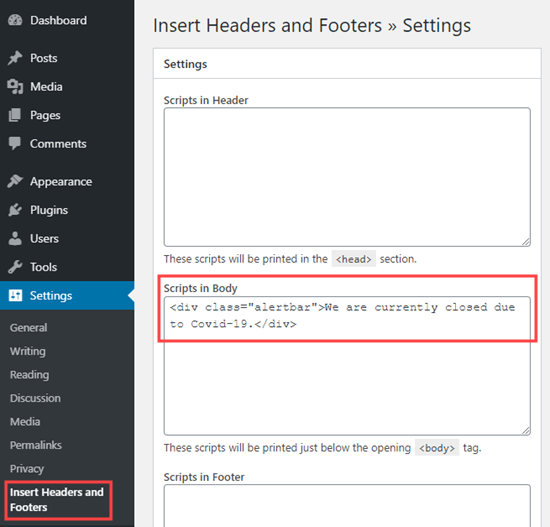
Oltre a questo, puoi aggiungi un codice di monitoraggio di Google Analytics e pixel di Facebook nell’intestazione o aggiungi un pulsante Pinterest nel piè di pagina del tuo sito Web utilizzando il plug-in.
Per maggiori dettagli, puoi consultare la nostra guida su come aggiungere il codice di intestazione e piè di pagina in WordPress.
Speriamo che questo articolo ti abbia aiutato a imparare come modificare l’HTML nell’editor di codice di WordPress. Potresti anche dare un’occhiata alla nostra guida su quanto costa davvero costruire un sito WordPress, o guarda il più importante motivi per cui dovresti usare WordPress per il tuo sito web.
Se ti è piaciuto questo articolo, iscriviti al nostro Canale Youtube per i video tutorial di WordPress. Ci trovi anche su Twitter e Facebook.
il post Come modificare l’HTML nell’editor di codice di WordPress (guida per principianti) è apparso per primo su WPBeginner.